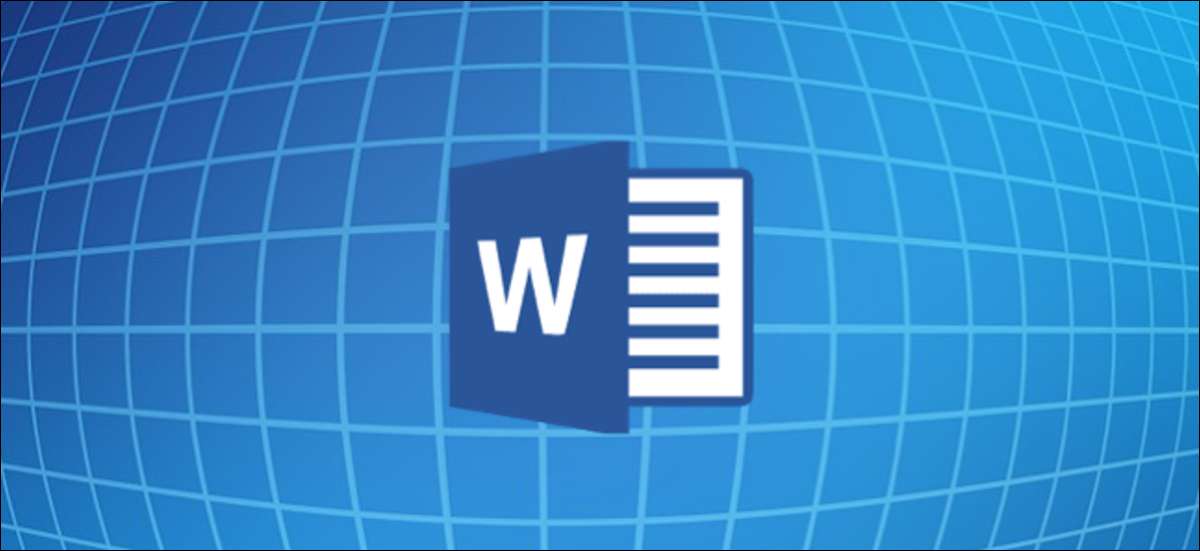
Microsoft ønsker å gjøre din undersøkelse enklere. Med Word Researcher Tool, kan du lukke nettleseren din og få kilder til skole essays, forskningspapirer og lignende dokumenter i noen få klikk.
Hva kan du gjøre med forsker?
Forskerfunksjonen, drevet av Bing, gir deg en praktisk søkefelt for å finne folk, arrangementer, steder og konsepter. Resultatene av søket ditt gir deg relevante emner og toppkilder, inkludert bøker, tidsskrifter, nettsteder og bilder.
Når du velger kilden du vil ha, kan du se en oversikt, historie, plassering, bilder og andre viktige detaljer. Og den beste delen er, du lar aldri ditt Microsoft Word-dokument.
I tillegg til å vise detaljene for emnet ditt, kan du starte en oversikt for papiret ditt, samt legge til og citere tekst. Klikk på hovedfaget eller en av informasjonsseksjonene, og legg den direkte til dokumentet.
Her vil vi vise deg hvordan du reduserer tiden du bruker å undersøke og øke hastigheten på etableringen av papiret med forskerverktøyet i Microsoft Word.
Merk: På tidspunktet for skriving, Forskeren er tilgjengelig Med Word for Microsoft 365, Word for Microsoft 365 for Mac, og Word 2016. Den er tilgjengelig for Microsoft 365. Abonnenter for Windows Desktop Clients.
Åpne forsker i Microsoft Word
Hvis du vil bruke forskerverktøyet, åpner du "Referanser" -fanen i Word-dokumentet. Klikk på "Forsker" fra "Research" -delen av båndet.
Når ruten åpnes til høyre, skriv et begrep i søkeboksen og du er på vei!
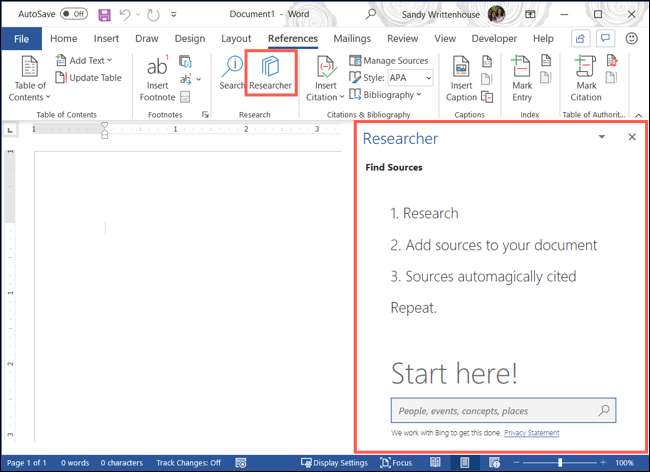
Gjennomgå relevante emner og toppkilder
Du får resultater for søket ditt med relevante emner på toppen og toppkilder under.
Relevante emner
Noen emner kan bare gi deg et par relevante emner. Klikk på "Flere emner" under den delen for å se flere kilder.

Hvis du klikker på et av de aktuelle emnene, ser du en fin oversikt over emnet. På slutten av delen "Oversikt" klikker du på "Les mer" for full detaljer.
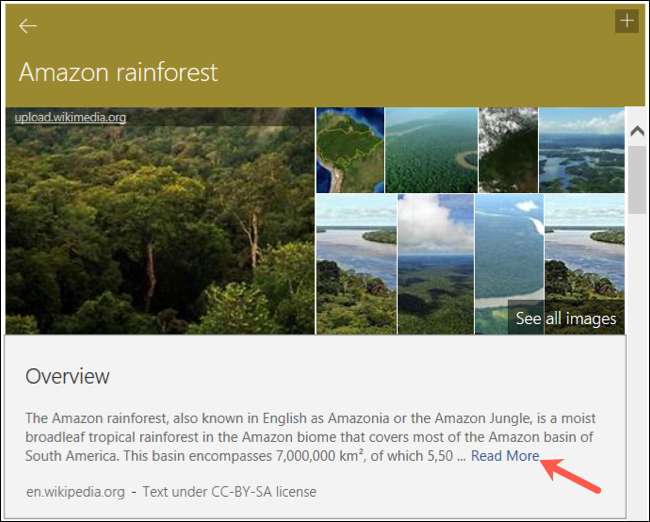
Avhengig av emnet ditt, vil du da se flere blokkavsnitt fullpakket med detaljer. Denne strukturen kommer til nytte for å starte oversikten med dem, som vi vil beskrive nedenfor.
Hvis emnet og relevant emne har bilder, kan du klikke på "Se alle bilder" for et pent grid av bilder og illustrasjoner. Klikk på en for å åpne nettleseren din og se bildet på nettet. I tillegg kan du legge til disse i dokumentet ditt, som vi også viser deg nedenfor.
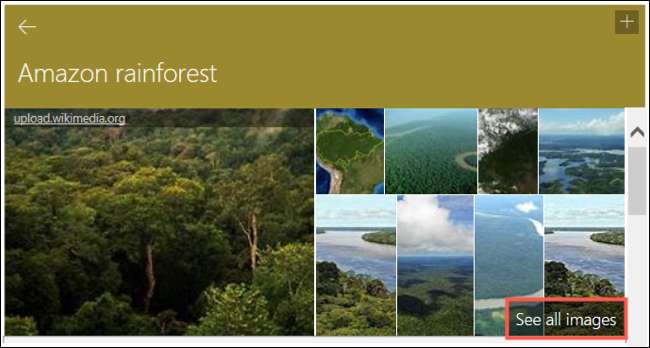
Toppkilder
For enda flere alternativer tilbyr området "Top Sources" bøker, tidsskrifter og nettsteder. Velg en av dem for sine detaljer.

Hvis du velger et relevant emne øverst først, kan du deretter filtrere dine toppkilder med subtopic. Klikk på rullegardinmenyen for "Alle emner" og velg en.
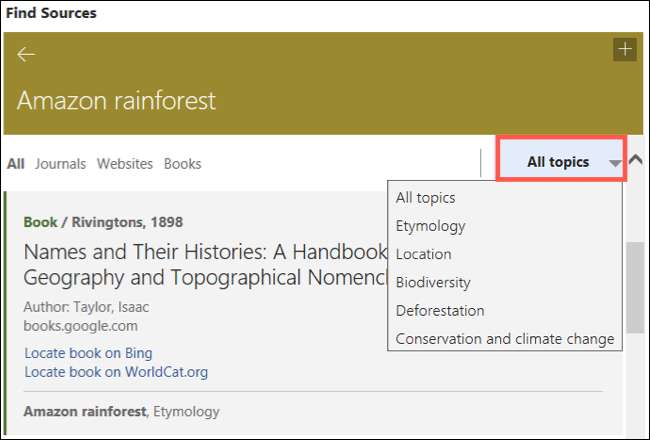
Mens det meste av materialet er inneholdt i Word, kan du komme over en kilde her og der som du må åpne i nettleseren din. Klikk på linken for å åpne kildeområdet i standard nettleseren din.
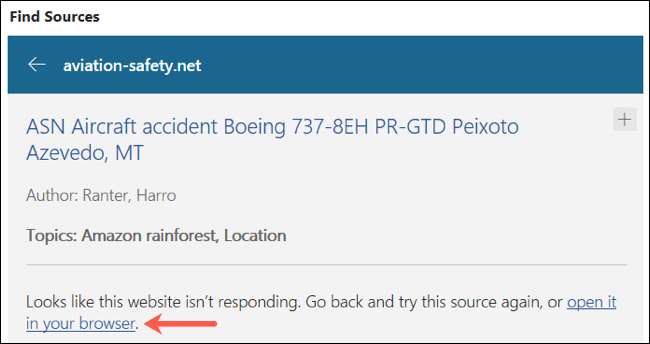
Legg til emneelementer i dokumentet ditt
Sammen med visning av informasjon om emnet ditt, kan du legge til overskrifter, tekst og bilder direkte til dokumentet ditt ved hjelp av forsker.
Legg til overskrifter
Øverst til høyre for hver kildeseksjon, ser du et pluss tegn. Klikk på "+" -ikonet for å legge til den delen som en Sammenleggbar overskrift for dokumentet ditt oversikt. Husk at dette bare legger til overskriften, ikke teksten, i delen.
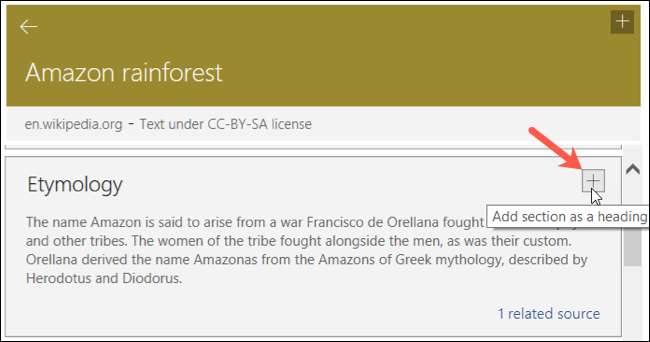
Legg til tekst
Hvis du vil legge til en kastetekst i dokumentet, kan du også gjøre dette. Velg teksten fra kilden ved å dra markøren gjennom den. Når du slipper, ser du en liten boks som vises med alternativer for "Add and Cite" og "Legg til."
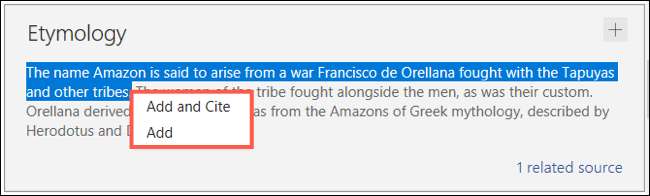
Når du velger "Add and Cite", vil teksten dukke inn i dokumentet ditt med kilden som er nevnt på slutten av stikket. Sitatet er formatert automatisk, slik at du kan legg det til en bibliografi Enkelt.

Når du velger "Legg til," Teksten vises fortsatt i dokumentet ditt, men uten henvisning.

Legg til bilder
Hvis emnet ditt tilbyr bilder, og du klikker på "Se alle bilder," har du muligheten til å legge til en eller flere av dem også. Dette er super praktisk fordi du ikke trenger å jakte dem ned selv.
Klikk på "+" -ikonet i hjørnet av bildet for å legge det til i papiret.
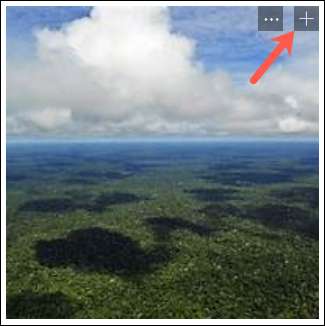
Det vil vises i dokumentet med kilden som er nevnt under den.

Merk: Pass på å respektere opphavsrettene når du bruker de tilgjengelige bildene for din hensikt. Hvis du er usikker på om du kan bruke et bilde, klikker du på "Lær mer" over bildetruten. Dette tar deg til Microsoft Juridisk nettside Forklare opphavsrett og tilbyr vanlige spørsmål. Du kan også sjekke Vår artikkel om bilder med en Creative Commons License for de kildene fra kreative commons.
Høyskole essays og forskningspapirer er nok arbeid i seg selv. Ved å bruke forsker i Microsoft Word, kan du lette byrden av forskningen for dokumentet ditt og få en Jumpstart på innholdet.







